Play Market: обзор и настройка
Play Market что такое — это фирменный магазин от Google, через который загружают игры/приложения, покупают фильмы или книги. Как с ним работать и настроить под себя, объясняем ниже.
Что нужно знать
Google Play Маркет предустанавливают во все смартфоны на базе Android, разработчики которых приобрели соответствующую лицензию у Гугл. Исключением выступают :
- Устройства, выпущенные для определенных стран. В Китае запрещено пользоваться сервисами от Google, включая поисковик, электронную почту, YouTube и другие проекты.
- Компании, на которые наложены санкции. К таковым относится Huawei и ZTE.
- Смартфоны с кастомнымными прошивками. Разработчики таких сборок могут на уровне софта избавляться от Гугл-сервисов.
Наложение санкций на Huawei вынудило компанию продать дочерний бренд Honor и выпустить фирменную Harmony OS.
Обзор GooglePlay
Чтобы войти в Плей Маркет используют Гугл-аккаунт, указанный при первом включении устройства или последующей авторизации в одном из сервисов компании. При запуске магазина, перед пользователем открывается страница, где отображается :
Плей Маркет что-то пошло не так Ошибка !
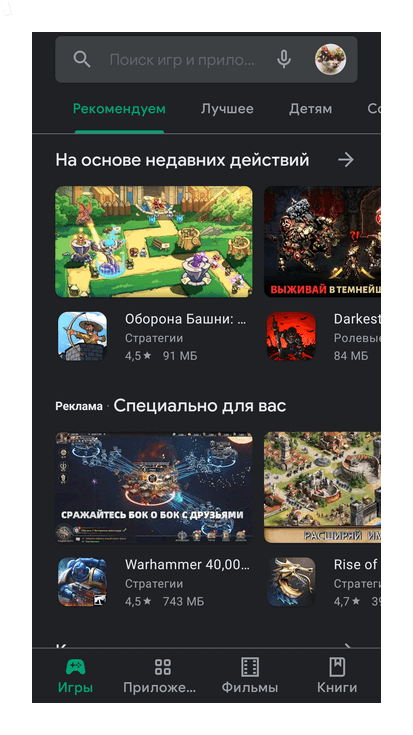
- поисковая строка, голосовой ввод и иконка профиля, тап по которой открывает дополнительное меню;
- разделы с играми, разбитые по темам или рекомендациям;
- панель для переключения между типами контента: игры, приложения, фильмы, книги.
Щелкнув по иконке софта, открывается страница с информацией о :
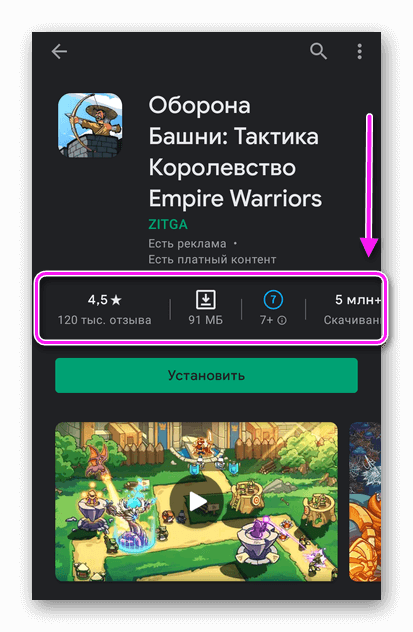
- средней оценке проекта и количестве пользователей, поставивших балл;
- размере загружаемого ПО;
- возрастном рейтинге;
- общем количестве загрузок.
Чуть ниже расположены :
- кнопка «Установить» или стоимость контента;
- видео и скриншоты игры/программы, трейлер фильма или отрывки из книги;
- описание продукта от разработчика и жанры, к которым он относится.
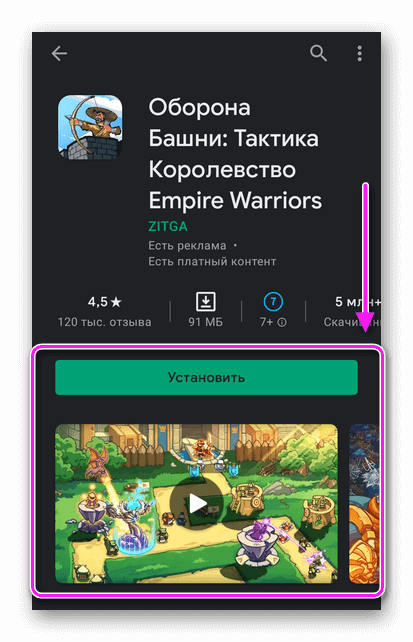
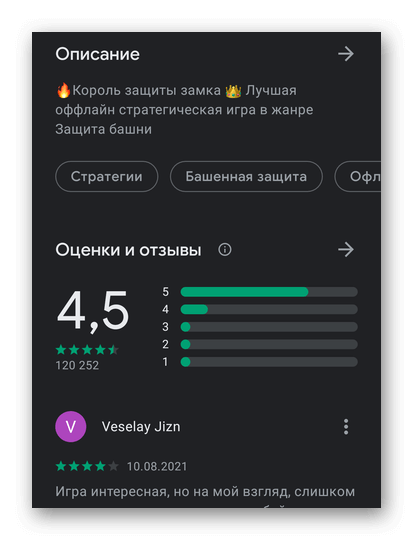
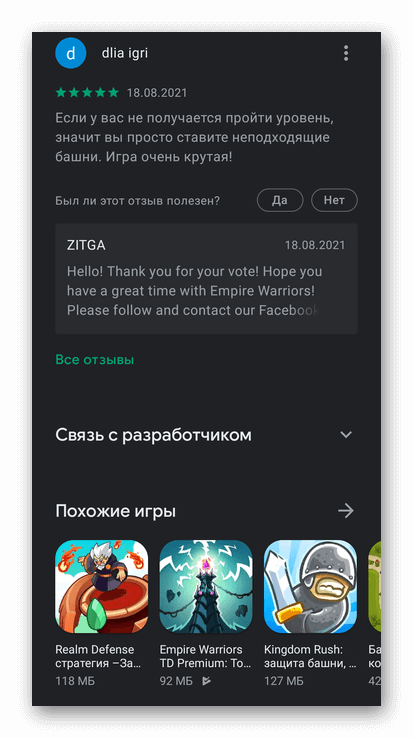
Еще ниже расположены комментарии пользователей и похожие проекты.
Развернув описание и пролистав страницу в самый низ, узнают актуальную версию приложения, дату его добавления на площадку/последнего обновления, название компании разработчика и размер встроенных платежей.
Как настроить
Познакомившись с интерфейсом, переходим к тому, как Плей Маркет настроить под себя :
Значение слова Play маркет. Что такое Play маркет.
- После запуска магазина щелкните по иконке профиля.

- Зайдите в «Настройки».

Рекомендуем: Google диск настройка приложения
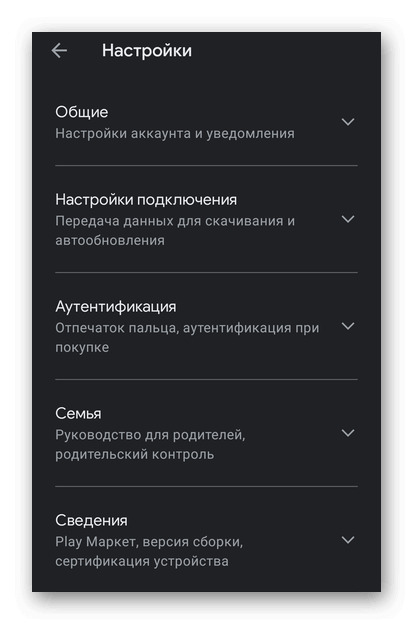
Перед юзером появится новое окно, разбитое на 5 разделов. О каждом расскажем чуть подробнее.
«Общее»
-
«Настройка аккаунта и устройства» — здесь просматривают контактный адрес электронной почты, страну регистрации аккаунта, очищают историю поиска, список желаний или отменяют регистрацию в виде бета-тестеровщиков;
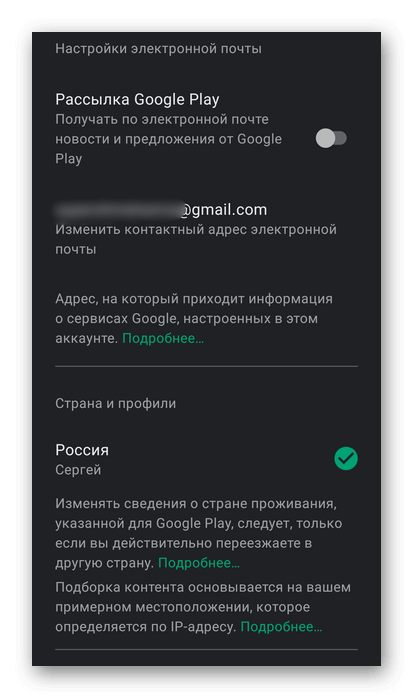
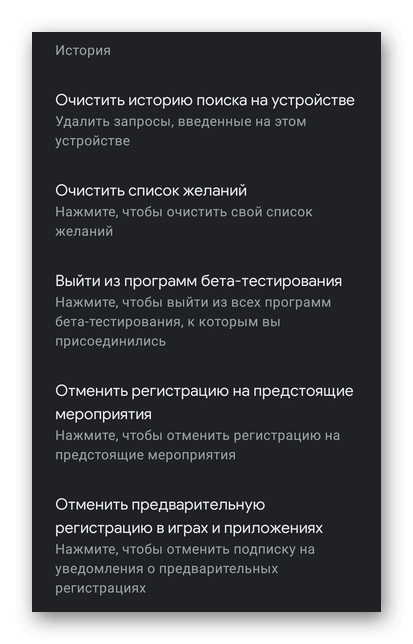
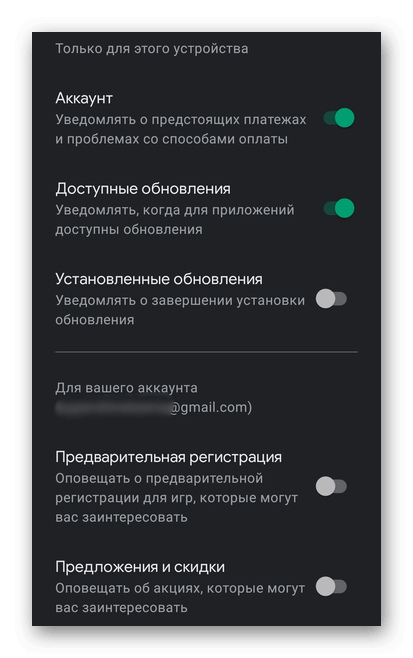
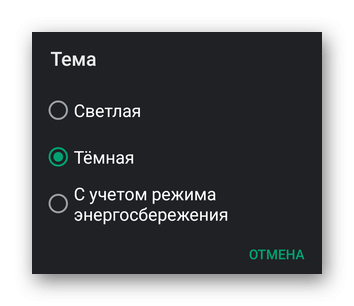
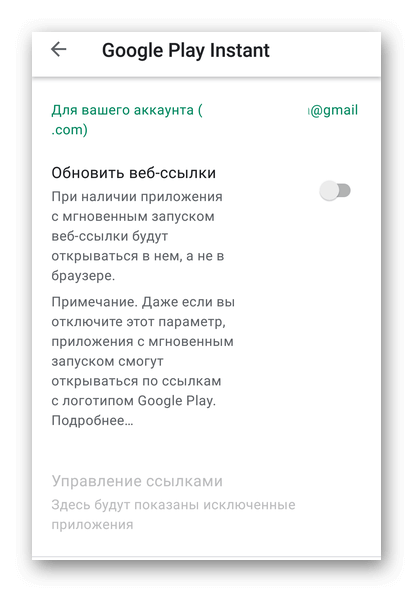
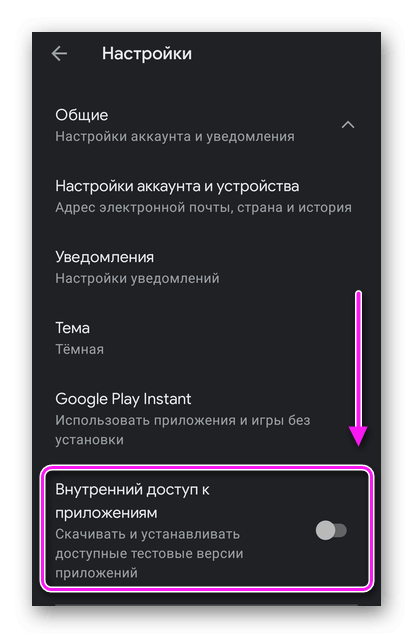
Измененные параметры работают только на конкретном устройстве.
«Настройка подключения»
З десь собраны параметры, касающиеся работы с сетью :
- «Скачивание приложений» — через любую сеть, только через Wi-Fi или предварительно уточнив способ;
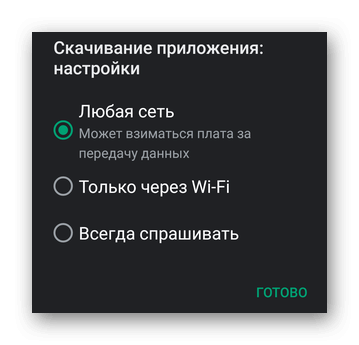
- «Автообновление приложений» — с помощью любой сети, через Вай-Фай или отключить эту функцию вовсе;
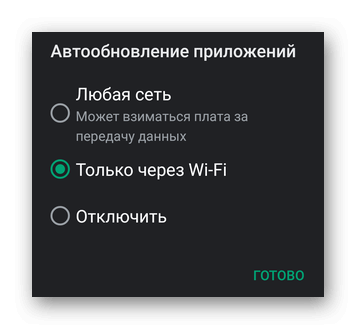
- «Автоматическое воспроизведение видео» — всегда, с помощью WiFi или никогда.
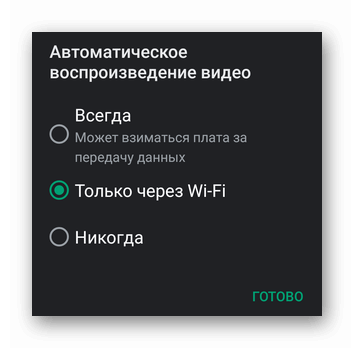
При ограниченном объеме трафика в мобильных тарифах, рекомендуется включить только Wi-Fi или отключить все функции.
«Аутентификация»
Подраздел, посвященный авторизации пользователя при покупках. Разбит на :
- «Биометрическую аутентификацию» — подтверждайте платеж с помощью биометрии (отпечатка пальцев, сканера лица);
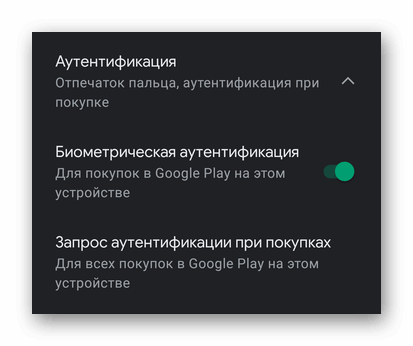
- «Запрос аутентификации при покупках» — обозначьте время проверки пользователя при осуществлении покупок или отключите эту функцию.
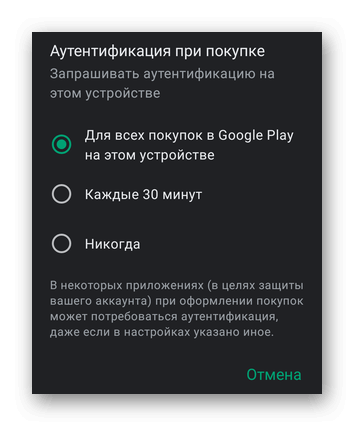
Когда биометрия отключена, подтверждение платежа производят с помощью пароля от аккаунта.
«Семья»
Включает в себя :
- «Управление участниками семейной группы» — подключите до 5 человек, которые получат доступ к библиотеке купленных приложений;
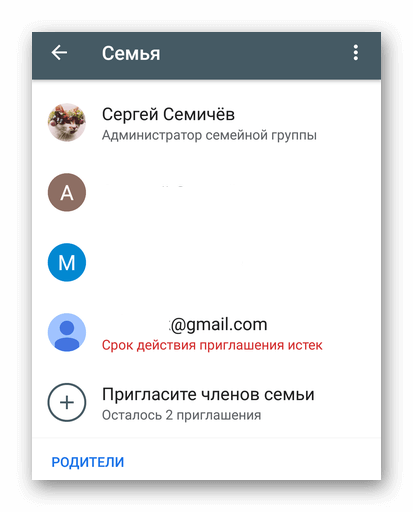
- «Настройка семейной библиотеки» — добавьте контент с общим доступом для пользователей из семейной группы;
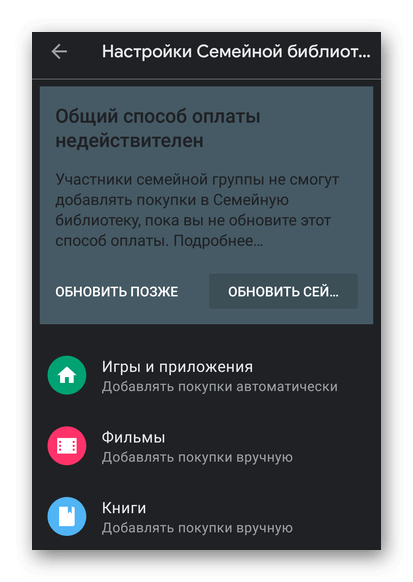
- «Управление запросами на одобрение» — разрешайте/запрещайте производить покупку ПО или оформлять подписки общим способом оплаты;
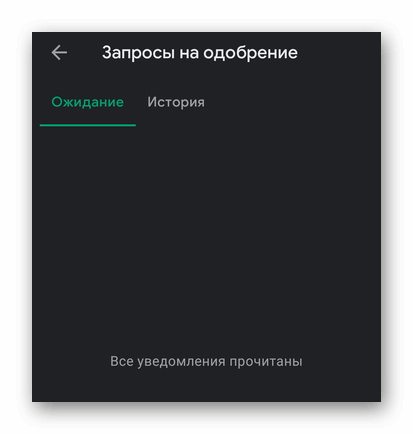
- «Родительский контроль» — ограничьте доступ к определенному контенту детям;
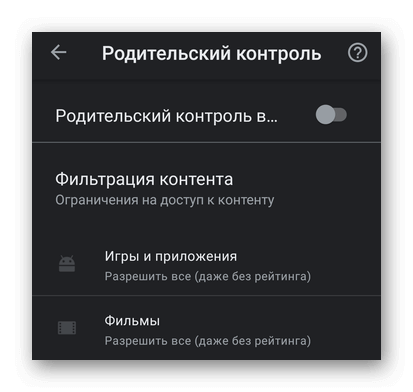
- «Руководство для родителей» — подробная инструкция, как искать подходящие для любого возраста игры, приложения, книги и фильмы.
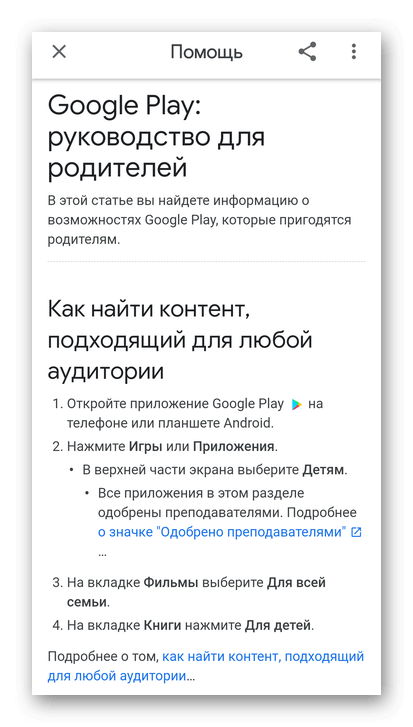
У Google есть бесплатное приложение Family Link с функциями родительского контроля.
«Сведенья»
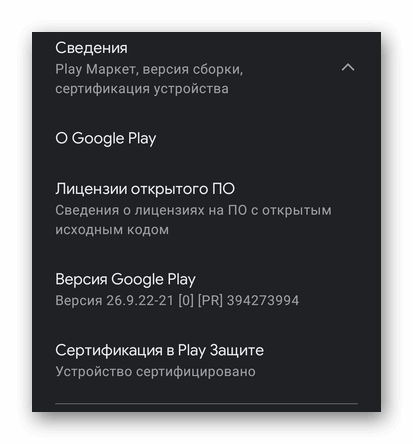
Информационный раздел, где указывают версию магазина, сертифицировано ли устройство в Play Маркет и дают возможность познакомиться с лицензией открытого ПО.
Google Плей Маркет — встроенный в Android магазин, где кроме приложений покупают фильмы или книги. Наличие настроек помогает изменить параметры аутентификации, проверить семейную группу или включить родительский контроль.
Источник: appsetter.ru
Что такое Google Play Market?
Google Play Market — это популярный сервис для загрузки приложений на Android-устройства: планшеты, смартфоны и так далее. Помимо приложений, сервис предлагает доступ и к другим категориям цифрового контента, который можно загрузить или просматривать через другие сервисы Google по подписке или после покупки. Там присутствуют как платные решения, так и полностью бесплатные. Для доступа к Play Market потребуется войти в учетную запись Google.
Если на вашем смартфоне изначально не было Google Play Market, вы можете скачать его на сторонних сайтах, к примеру — на playmarket-download.com

Особенности Google Play Market
Несмотря на то, что он называется “магазином” в нем очень много бесплатного контента. В основном это касается приложений, однако бесплатные они условно, так как разработчики и сам сервис получают прибыль за счет рекламы или внутренних расчетов в приложении.
Всего в Play Market представлены следующие категории:
- Приложения. Различные программы для Android, носящие более прикладной характер — будильники, календари, банковские клиенты и т.д.
- Развлечения. Это уже игры или приложения близкие к ним по логике своей работы.
- Фильмы. Сбор фильмов, которые можно приобрести как в прокат, так и на постоянной основе.
- Книги. Сборник литературы, которую можно открыть в приложении Google Книги. Среди представленных книг имеются и бесплатные экземпляры.

Помимо возможности скачать то или иное приложение, Google Play предлагает возможность устанавливать на него обновления в автоматическом режиме по мере их выхода. Заметьте, что для скачивания обновлений приложение будет потреблять интернет-трафик. Если вам не нужно, чтобы установленные приложения обновлялись автоматически, то любые обновления можно отключить в настройках Play Market.
Также в Play Market реализован так называемый список желаний. Туда добавляются приложения, фильмы, игры, книги, которые вы хотели бы загрузить, но не сейчас. Благодаря тому, что они хранятся в этом списке, вы не потеряете их, а Play Market время от времени будет подстегивать вас просмотреть свой список желаний, что не даст забыть о нем.
Google Play Market — это неотъемлемая часть любого Android-устройства, так как без него просто не получится скачать новое приложение и обновление к уже имеющимся. Также его нельзя удалить с устройства — система не даст это сделать. Несмотря на то, что есть и другие магазины приложений, Play Market пока является “маст хэв” для Android.
Источник: public-pc.com
Как на «Андроиде» установить «Плей Маркет» и пользоваться им
Как на «Андроиде» установить «Плей Маркет»? Именно этот вопрос волнует некоторых современных пользователей. Дело в том, что это приложение может показаться очень полезным. Более того — основная масса людей так и считает. Поэтому приходится знакомиться с программой и ее возможностями. Как установить «Гугл Плей Маркет» на «Андроид»? Что это вообще за софт такой?
Каким образом можно им пользоваться, а главное — для чего? Обо всем этом узнаем далее.
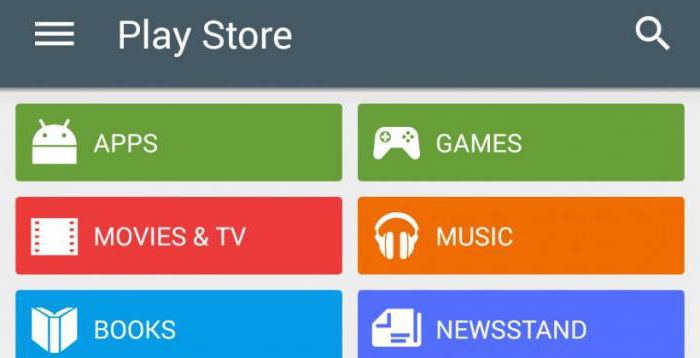
Что за зверь
Перед тем, как установить «Плей Маркет» на «Андроид», познакомимся с этим приложением немного поближе. Может оно и вовсе не понадобится нам.
Что это такое? Данная служба позволяет обладателям современных смартфонов скачивать, устанавливать и использовать какие-то определенные программы, игры и утилиты. Эдакая база софта. Некоторые услуги в ней бесплатны, а за что-то придется платить.
Основное преимущество «Плей Маркета» — безопасность. Весь контент, получаемый при помощи данного приложения, проверен и полностью официален. Никакого обмана и риска для телефона. Так что многие задумываются, как установить «Плей Маркет» на «Андроид». Сделать это легко. А вот управляться с данной системой — не очень.
Почему? Об этом несколько позже.
С мобильника
Если у вас на телефоне есть Интернет (желательно безлимитный), можно попытаться воплотить задумку в жизнь непосредственно с вашего гаджета. Задумались, как на «Андроиде» установить «Плей Маркет»?
Посетите сайт «Гугл» и отыщите там соответствующее приложение. Дальше выберите платформу, на которую будет устанавливаться программа. У вас начнется скачивание софта. Какое-то время придется подождать.

Как только операция завершится, откройте установочный файл и просто постоянно соглашайтесь с предупреждениями. Жмите «Далее» до самого конца. Несколько экранов с соглашениями и подтверждениями — и начнется установка. Она завершится автоматически через несколько минут. Все, можно пользоваться приложением.
Но это не единственный метод, отвечающий, как на «Андроиде» установить «Плей Маркет». Стоит обратить внимание на некоторые альтернативные решения.
Помощь ПК
Любую программу в наше время можно найти в Интернете. И Play Market в том числе. Поэтому установочный файл данного приложения может быть скачан непосредственно с компьютера. Найдите его на сайте Google (это официальный представитель софта, поэтому здесь приложение полностью безопасно) и загрузите куда-нибудь на жесткий диск. Не забудьте выбрать операционную систему Android.
Готовы? Тогда соедините ваш смартфон с компьютером и «закиньте» установочный файл в гаджет. Далее можно отключать телефон от ПК и уже работать непосредственно с ним. Отыщите файл установки (лучше поместить его с компьютера туда, где найти его будет просто) и нажмите на него.
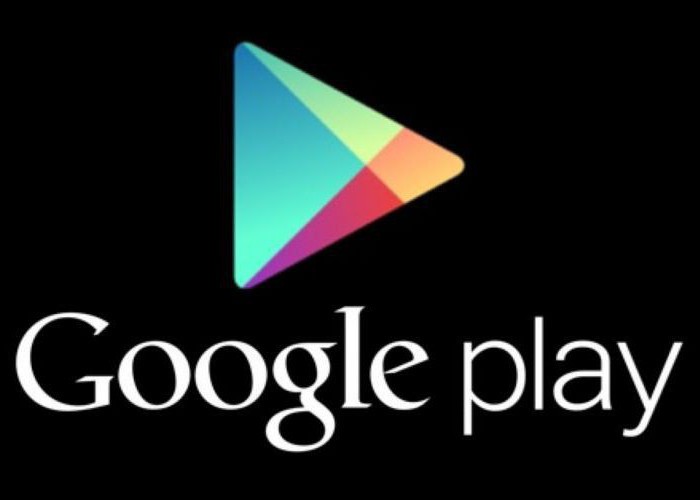
Произойдет запуск процесса. Он аналогичен методу, приведенному выше. Соглашаемся с предупреждениями и условиями, выбираем место установки (память телефона или карта памяти) и ждем какое-то время. После завершения процесса систему смартфона лучше перезагрузить. Готово.
Отныне нам известен еще один вариант, позволяющий установить приложение «Плей Маркет» на «Андроид».
Google Play
Вот теперь можно начинать работу с программой. Только стоит уточнить один интересный момент. Он смущает некоторых пользователей. Проблема состоит в том, что «Плей Маркет» нельзя найти с компьютера в виде отдельной службы Google. Вместо этого пользователям доступен раздел Google Play.
Поэтому некоторые интересуются, что это такое, и как установить «Гугл Плей Маркет» на «Андроид».
Лишний раз забивать себе голову этим не стоит. Ведь Google Play и Play Market — это одна и та же служба. Просто в «мобильном» варианте она зовется не так, как в компьютерном. Для работы с этой опцией достаточно «Плей Маркета» на смартфоне. А вот если вы будете пытаться попасть в данную службу с компьютера, то придется открывать «Гугл Плей». И сейчас нам станет понятно, почему.
Все кроется в особенностях управления приложением.
Авторизация
Мы уже разобрались, как на «Андроиде» установить «Плей Маркет». Но теперь стоит изучить особенности работы с этой программой. Они есть. Ведь не зря большинство пользователей задумывается, как пройти регистрацию в предложенной нам системе. Этот момент отвечает за связь «Гугл Плей» и Play Market.

Каким образом? Аккаунт, который вы ранее использовали для Google Play, необходим для авторизации в мобильном варианте приложения. То есть у «Плей Маркета» и «Гугл Плей» используется один и тот же профиль. Им служит электронная почта Google. Без нее у вас не получится работать ни с Play Market, ни с Google Play.
При первом входе в приложение со смартфона вы увидите несколько вариантов авторизации. Первый — это «Существующий». Актуален, если у вас уже есть своя почта на Google. Тем более, когда вы активно пользовались Google Play. Выбираете данный метод, вводите свой логин и пароль от почты, а затем пользуетесь программой.
Обратите внимание, что все приложения из «Гугл Плей» появятся в «Маркете».
Второй способ авторизации — «Новый». Стоит пройти по нему, как вам будет предложено зарегистрировать электронную почту от Google. Придумываете себе имя, логин и пароль, все сохраняете. И спокойно работаете с Play Market. Ничего сложного или особенного в этом нет.
При необходимости можно воспользоваться «Гугл Плей» и новой почтой на компьютере.
Основы работы
Но как конкретно работать с «Плей Маркет»? В случае с мобильным устройством все предельно просто — авторизуетесь, находите нужную программу, скачиваете и устанавливаете. Главное — иметь подключенный Интернет на смартфоне.
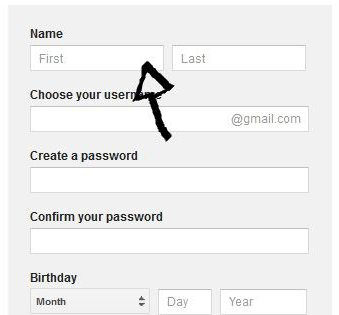
Но задачу можно упростить. Тут поможет «Гугл Плей». В этом случае используйте привязанный к «Маркету» аккаунт. Войдите под этим именем, затем прямо на компьютере скачайте интересующий софт или игру. Дальше можно переходить на смартфон. То, что вы загрузили, появится в вашем аккаунте. Вот так легко и просто. Пожалуй, это все, что нужно знать пользователям.
Теперь понятно, как установить «Плей Маркет» на «Андроид» (телефон с данной ОС) и пользоваться им.
Источник: fb.ru
Скачать Плей Маркет и установить

Приложение Плей Маркет от Google для ОС Андроид, который представляет собой цифровой магазин в большей степени бесплатных программ и игр, а также фильмов, сериалов и музыкальных сборников.
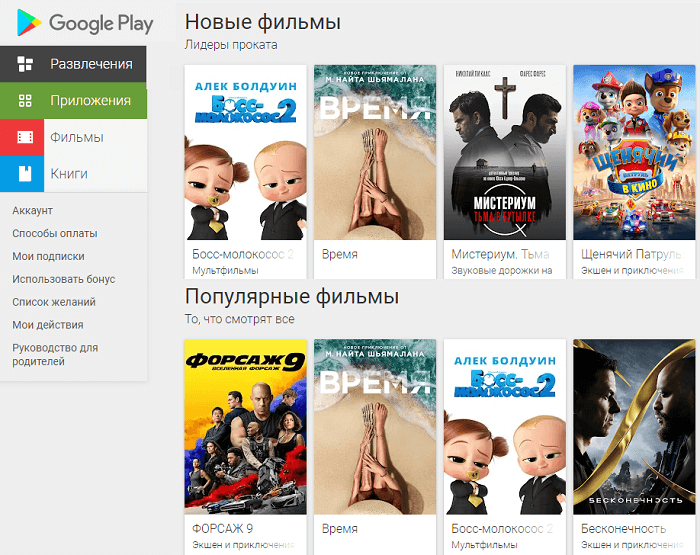
Вы можете мобильное приложение Плей Маркет скачать бесплатно на телефон Андроид либо загрузить на компьютер или ноутбук по ссылке ниже, а после перенести установочный APK файл на смартфон/планшет.
- скачивание и установка любых программ и игр;
- встроенная антивирусная проверка Google Protect;
- автоматическое обновление установленного софта;
- возможность читать и самому оставлять отзывы, а также оценивать приложения;
- параллельно пользоваться сервисом музыки, фильмов и сериалов;
- синхронизация данных на нескольких устройствах;
- совместимость и использование на любых Android-гаджетах (смартфонах и планшетах).
В Google Play Market самый большой выбор всевозможных развлечений, где можно найти и прочитать книгу, послушать песню, загрузить игру и поиграть в неё, установить программу и воспользоваться бесплатным функционалом. Софт позволит установить абсолютно любой сервис для покупки авиа- и жд-билетов, оплатить услуги ЖКХ, найти попутчика, заказать еду на дом и многое другое. Проще говоря через русский Плей Маркет можно управлять своей жизнью!
В Маркете вы получите доступ к огромной базе бесплатных игр, приложений, музыки, книг, фильмов и сериалов, необходимо лишь зарегистрироваться, указав почту gmail.
Пользовательский интерфейс максимально прост и удобен, у вас не возникнет сложностей использования сервиса.
Скачать Плей Маркет на ПК
Google разработал свой магазин исключительно для пользования с мобильных устройств: смартфонов и планшетов. Однако получить многофункциональный сервис приложений и игр Плей Маркет можно скачав и установив на ПК Windows.
Напомним, что в «одиннадцатой винде» появится поддержка АПК файлов, их можно будет инсталлировать прямо в систему и запускать.
Пока Windows 11 только появляется и большинство пользователей заходят с Виндовс 10 на ПК, то рекомендуем использовать эмуляторы Android. Это специальные программы, которые позволяют запустить оболочку Андроид из под Windows, авторизоваться в Гугл Плей Маркете и пользоваться, как будто вы вошли с мобильного девайса.

Ну а пока все сидят на «десятке» ставим один из возможных бесплатных эмуляторов: Bluestacks или Nox Player.
Плей Маркет скачать бесплатно на телефон
По специальной инструкции скачать Плей Маркет бесплатно на телефон Андроид и установить смогут даже обладатели таких телефонов, как Honor, Meizu и Huawei. На многих известных брендах: Samsung, LG и некоторых других, также, можно произвести обновление Google Play.
После успешной загрузки, установки и авторизации пользователь получает полноценно рабочую программу, где на главном экране можно ознакомиться с новинками книг или фильмов, оформить подписку, скачать популярную игру или приложение.
Важно! Перед инсталляцией стоит обратить внимание на рейтинг и общее число загрузок к тому или иному материалу.
В последней версии Андроид Плей Маркета обновился дизайн, теперь можно включить тёмную или светлую тему, также выбор оболочки может быть в автоматическом режиме в зависимости от времени суток или системной настройки.
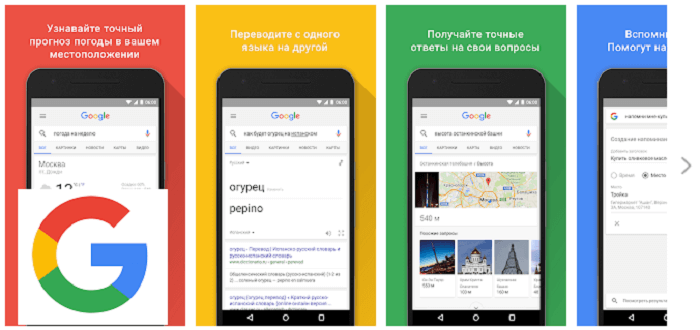
Совет! Перед установкой основного пакета Google Store, рекомендуется скачать сервисы Гугл Плей и установить, затем уже приложение Плей Маркет скачать бесплатно на телефон Андроид и инсталлировать.
Напомним, что обновление Google Play Market (store) происходит автоматически, а если этого не происходит, то загрузите новый apk-пакет последней версии и установите поверх имеющейся версии. В случае каких-либо проблем рекомендуется отключить приложение через Настройки и очистить кэш и данные. Затем запустить и войти по новому.
Источник: load-soft.com